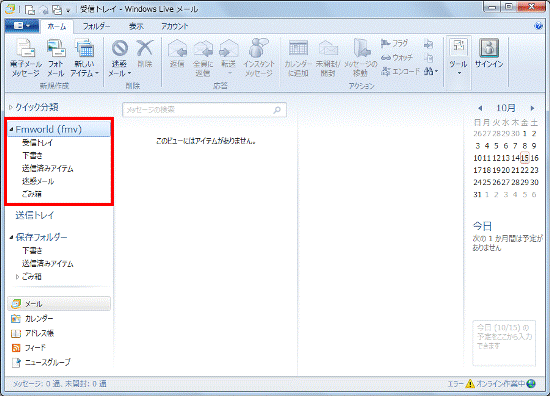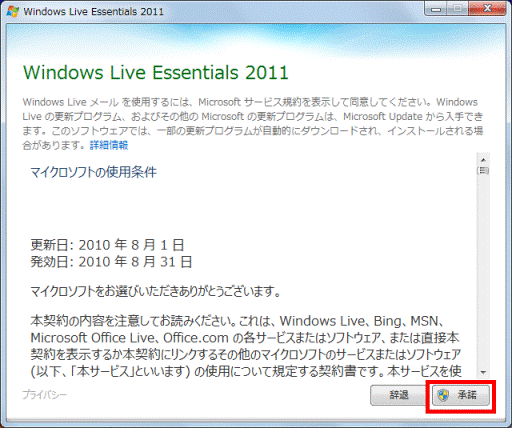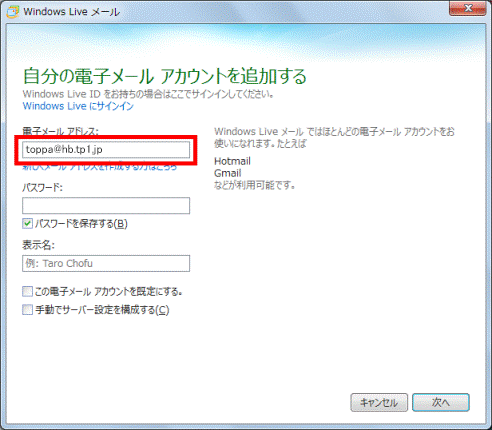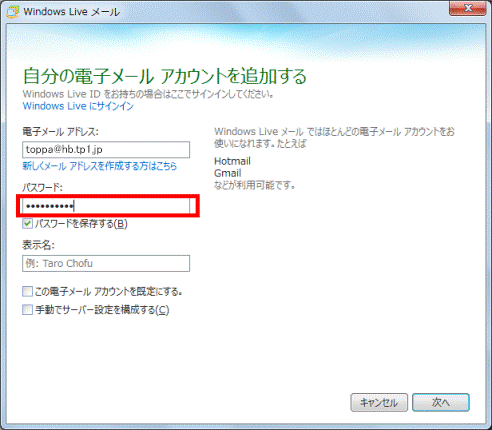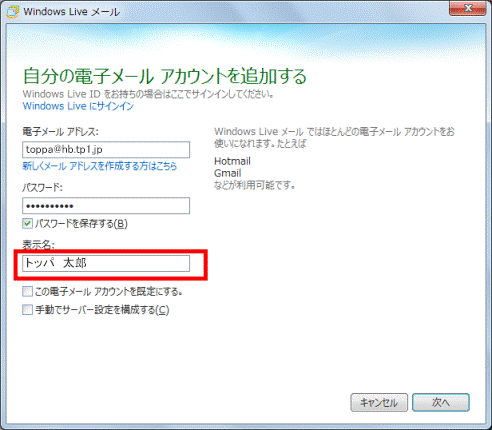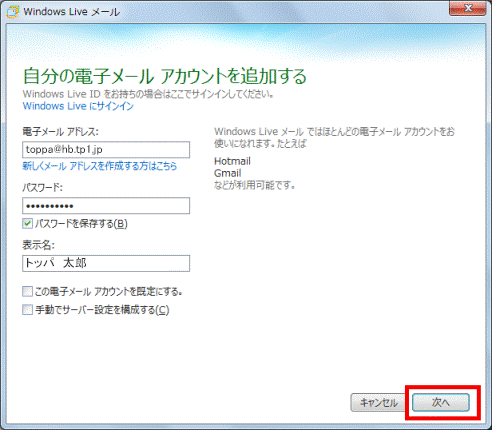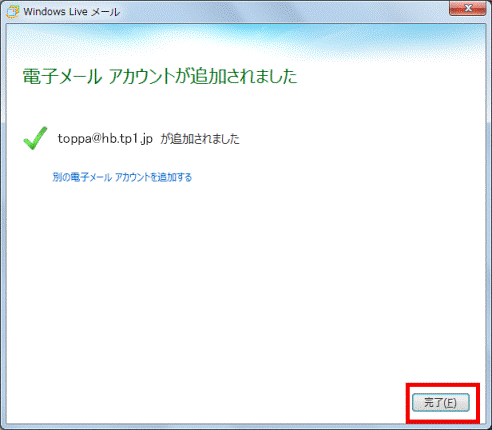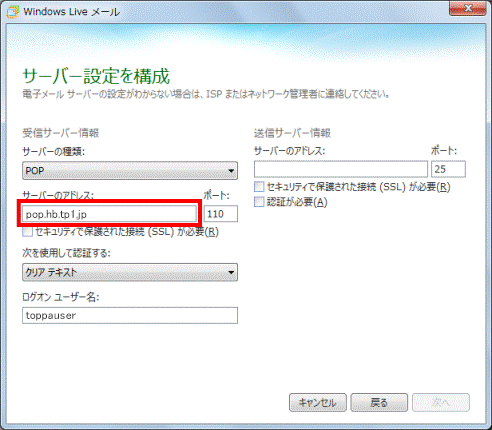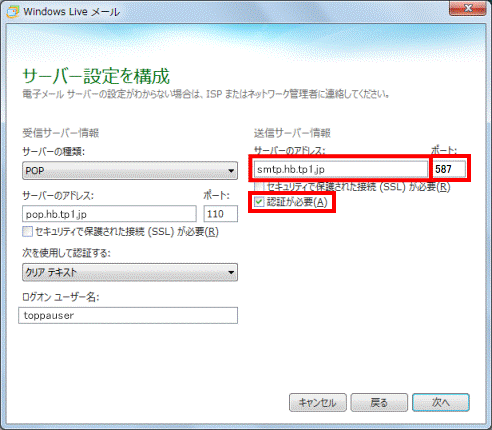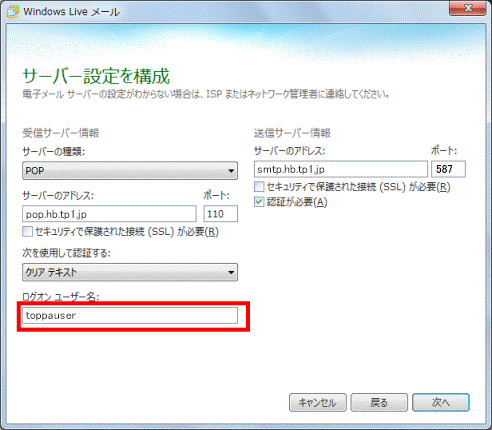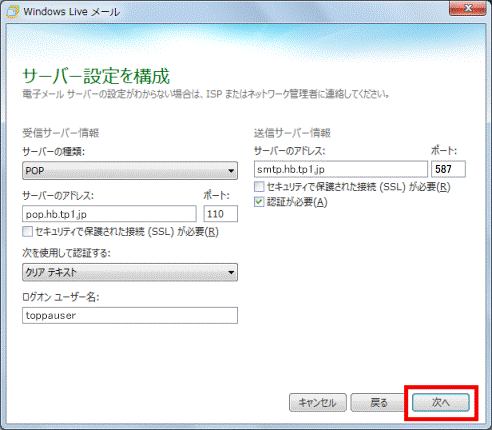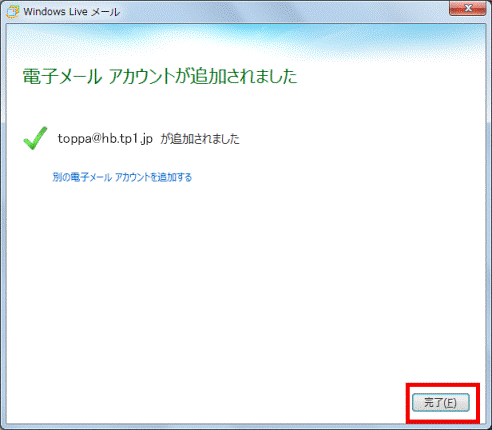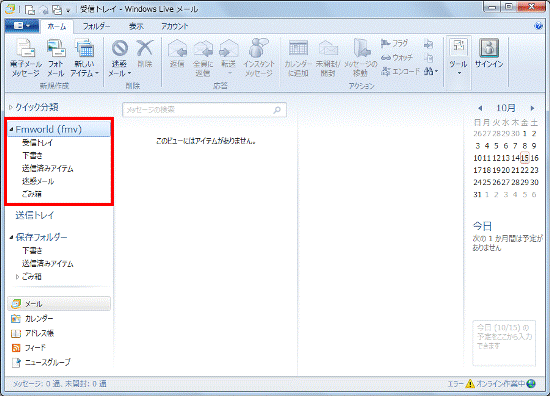Toppa!(トッパ!)サポート・なび | Toppa!(とっぱ!)のサービス(営業)についてお客様(消費者)の疑問をサポート
Windows Live メール 2011 の電子メールアカウント設定
- 「スタート」ボタン→「すべてのプログラム」→「Windows Live メール」の順にクリックします。
「マイクロソフトの使用条件」と表示されたときは、表示されている内容をよく読み、内容に同意する時は、「承諾」ボタンをクリックします。
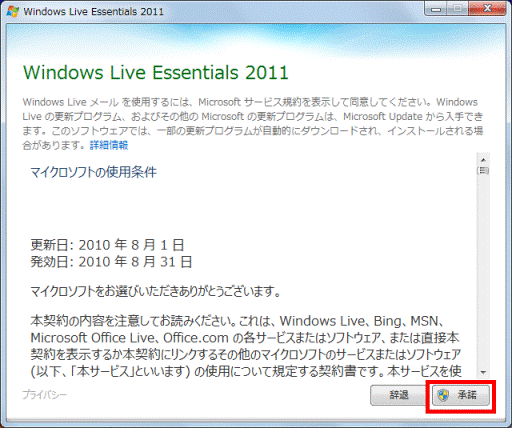
- Windows Live メールが起動して、「自分の電子メールアカウントを追加する」と表示されます。
「電子メールアドレス」欄に、電子メールアドレスを入力します。
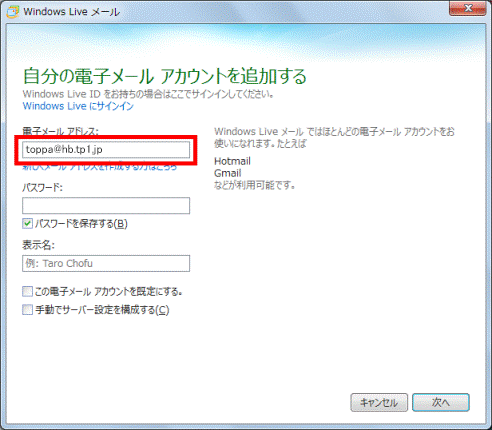
- 「パスワード」欄に、メールパスワードを入力します。
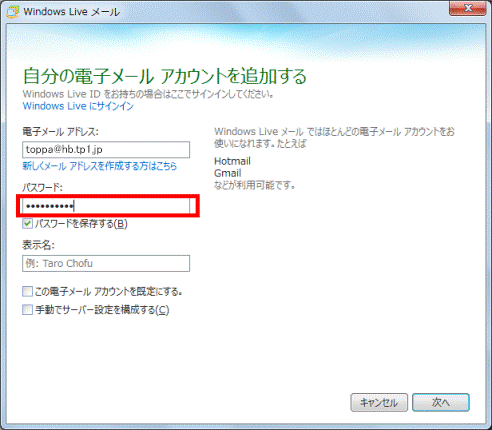
- 「表示名」欄に、名前を入力します。
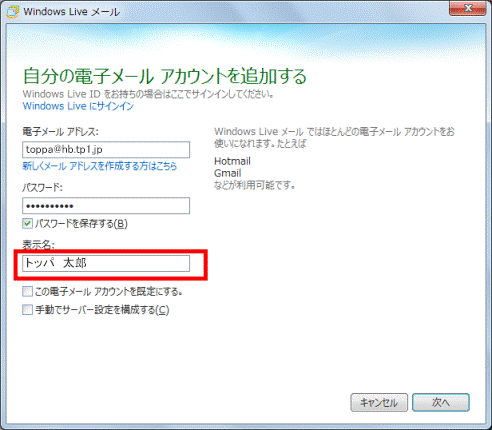
「表示名」欄に入力した名前は、メールを送信した相手に、差出人の名前として表示されます。
漢字やひらがな、カタカナが使用できます。
- 「次へ」ボタンをクリックします。
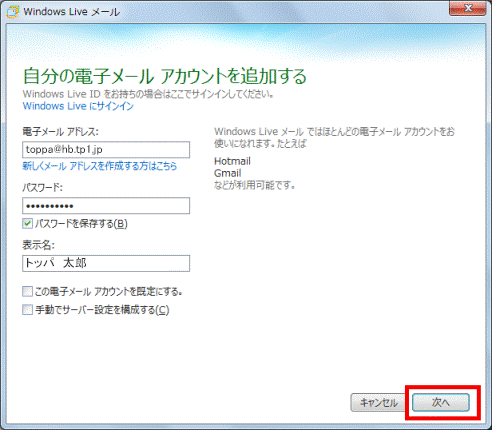
- 表示される画面によって、操作手順が異なります。
- 「電子メールアカウントが追加されました」と表示される場合
「完了」ボタンをクリックし、手順12.へ進みます。
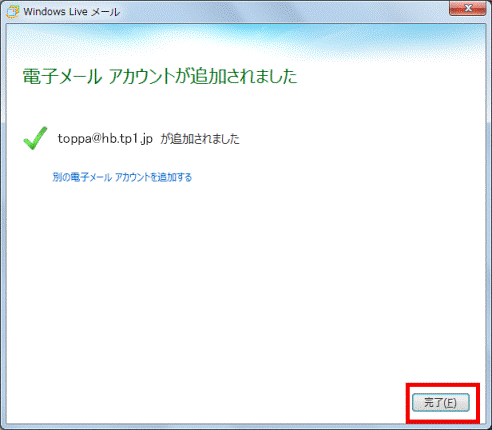
- 「サーバー設定を構成」と表示される場合次の手順に進みます。
- 「受信サーバー情報」欄の「サーバーのアドレス」に、受信サーバー(POP)のアドレスを入力します。
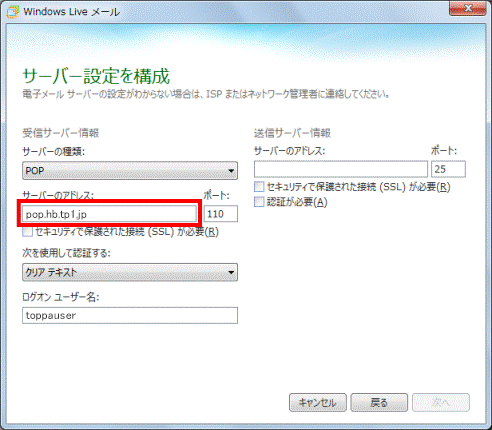
- 「送信サーバー情報」欄の「サーバーのアドレス」に、送信サーバー(SMTP)のアドレスを入力します。
「ポート」を初期値の[25]から[587]に変更、「認証が必要」にチェックを入れます。
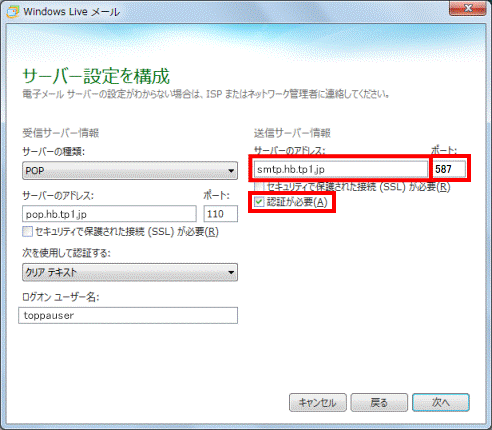
- 「ログオンユーザー名」欄に、メールアカウントが表示されていることを確認します。
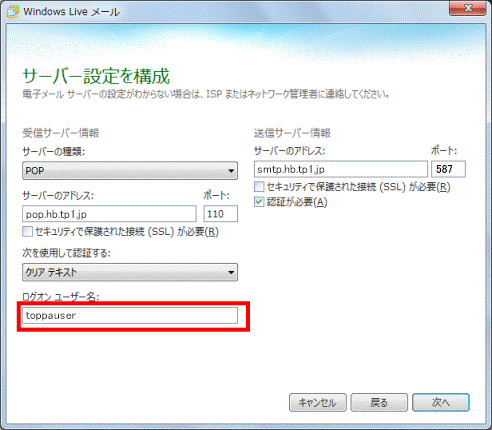
- 「次へ」ボタンをクリックします。
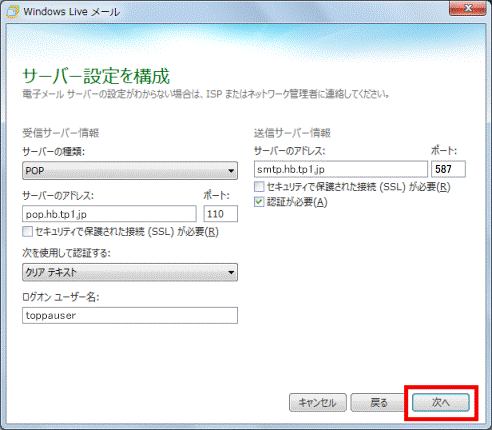
- 「電子メールアカウントが追加されました」と表示されます。
「完了」ボタンをクリックします。
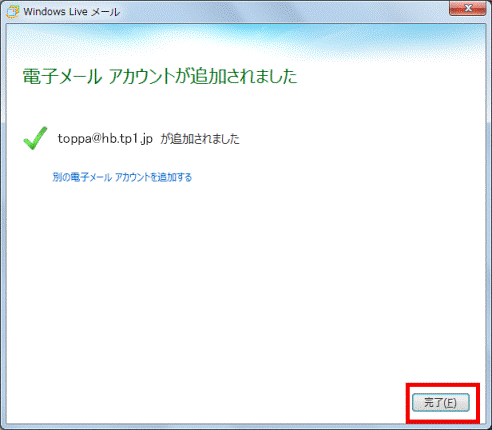
- 画面の左側に、メールアカウントが追加されたことを確認します。